电脑中如何删除右键菜单“新建公文包”选项?一位用户反馈自己在使用电脑过程中,发现右键新建菜单有个多余的“新建公文包”(Windows自带的文件同步工具),因此就希望将其删除掉。下面,就随系统城小编一起看看具体步骤吧!
具体方法如下:
1、右键菜单新建一个“文本文档”。
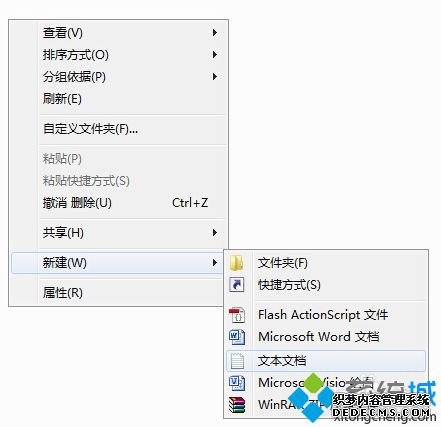
2、为了方便以后使用(如重装了系统),我们给它取一个容易辨认的文件名。
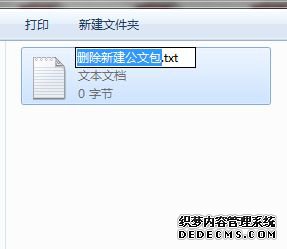
3、并把文件后缀“txt”更改为“reg”,右击它,打开编辑菜单。
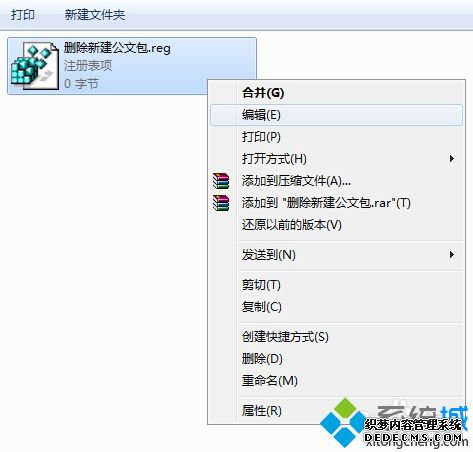
4、在弹出的文本窗口中添加如下文字:
Windows Registry Editor Version 5.00
[-HKEY_LOCAL_MACHINE\SOFTWARE\Classes\Briefcase\ShellNew]。
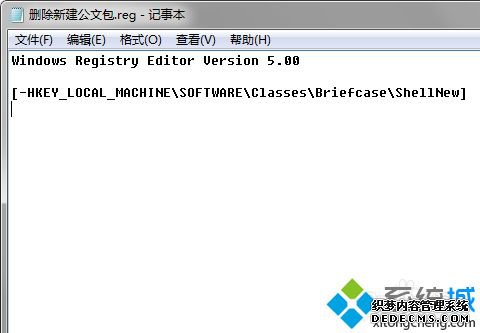
5、完成后保存,双击这个文件,在弹出的提示对话框中选择“是”(注意:添加注册表功能可能需要具有系统管理员权限)。
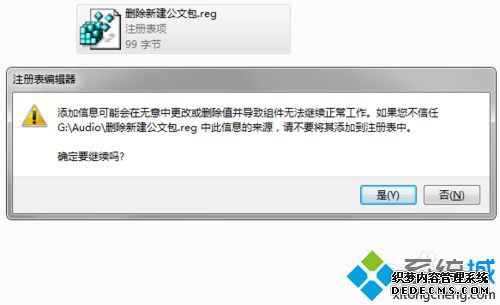
6、成功添加注册表之后,弹出如图小窗口,说明成功完成了添加,此时再在资源管理器窗口刷新即可看到效果。

7、(若无效果请确认添加的文字和步骤4 一致,然后再重复步骤5,必要时可以注销电脑)
电脑中删除右键菜单“新建公文包”选项的方法就为大家介绍到这里了。感兴趣的朋友们,不妨一起动手尝试看看!
------相关信息------



